首页 / 教程
Win10系统还原点“一键创建”让你的系统备份
2022-10-30 02:24:00
Windows系统还原功能最早始于Windows ME系统,虽然这款系统被用户所诟病,但它的进步意义还是不容抹杀的。比如在当时不受待见的系统还原,在之后的Win2000、XP、Vista,乃至于Win7/Win8.1和现在的Win10中都被广泛运用。虽然这项功能在国产Ghost系统中被阉割殆尽,但喜爱它的用户还是要对它点赞的。以至于在Win8/Win8.1和Win10中虽然有了系统恢复和重置等功能,但很多用户还是喜欢比较完善的系统还原。

对于系统还原的使用,电脑知识网在《Win10如何创建还原点及系统还原完全攻略》一文中有详细介绍,这次要给大家介绍一种比较简洁的还原点创建方法,可谓是“一键创建”,就是利用Windows快捷方式的创建原理进行。具体方法如下:
1、在桌面单击右键,选择新建→快捷方式

2、输入(复制粘贴即可)以下命令后,点击下一步(如上图):
cmd.exe /k “Wmic.exe /Namespace:ootdefault Path SystemRestore Call CreateRestorePoint “%DATE%”, 100, 7″
3、给该快捷方式命名(随意即可),如下图——

4、完成后,在该快捷方式图标点右键,选择“属性”

5、在“快捷方式”选项卡中点击“高级…”,勾选“用管理员身份运行”,点击“确定”按钮完成(如上图)

▲运行界面
现在双击这一快捷方式将自动创建还原点,稍候一会即可完成。当然,这一方式仅限还原点创建,如果想使用和管理系统还原功能,除了在系统属性中操作之外,还可以在软媒魔方(点击下载)的设置大师中进行,会更加简单和方便。
最新内容
| 手机 |
相关内容

windows10合盘步骤 【window10系统
windows10合盘步骤 【window10系统怎么合盘】,合盘,系统,步骤,镜像,磁盘,删除,1、右键点一下“此电脑”,在弹出的右键菜单中选择“管
win7清理wps文件恢复 | windows7一
win7清理wps文件恢复 【windows7一键恢复后wps文档恢复】,文档恢复,一键恢复,文件,怎么恢复,删除,方法,1.windows7一键恢复后wps文
wps中word多项选择 | 在word文档里
wps中word多项选择 【在word文档里,设置多项选择的按钮】,选择,文档,按钮,教程,自定义,怎么设置,1.在word文档里,怎么设置多项选择
wps一键导出所有批注 | WPS表格中
wps一键导出所有批注 【WPS表格中批量地把批注的内容导出来,请教了】,导出,批注,批量,表格中,请教,一键,1.WPS表格中怎样批量地把批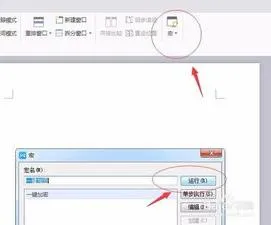
wps文档一键小写 | wps快捷转换大
wps文档一键小写 【wps快捷转换大小写字母】,转换,大小写字母,小写,文档,首字母,一键,1.wps如何快捷转换大小写字母1、wps文字轻松
wps表格取消下拉选择项 | wps取消
wps表格取消下拉选择项 【wps取消下拉列表】,取消,选择,表格,下拉列表,筛选,下拉,1.wps如何取消下拉列表一:这里以WPS EXCEL表格为例
wps批量选择 | wps批量选中
wps批量选择 【wps批量选中】,批量,表格,选中,全选,选择,删除文件,1.wps怎么批量选中1如果数据量小的话,直接鼠标选中左上角第一个数
wps选择手机 | 手机版wps照片填
wps选择手机 【手机版wps照片填】,选择,照片,手机版,添加图片,图片编辑,背景图片,1.手机版wps照片怎么填1.打开手机金山WPS,点击下方











